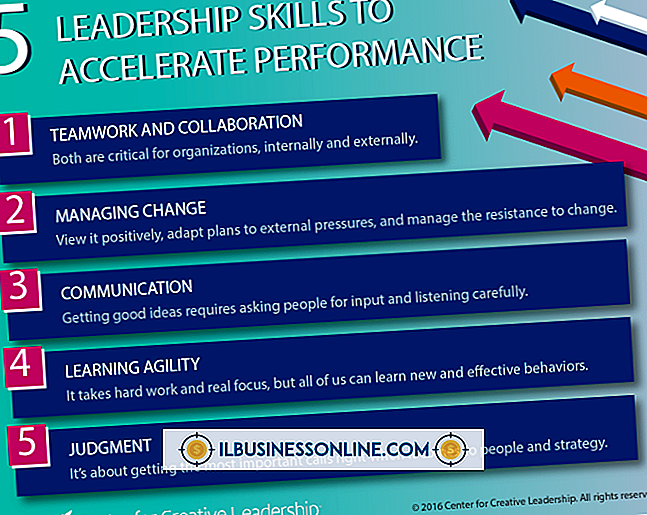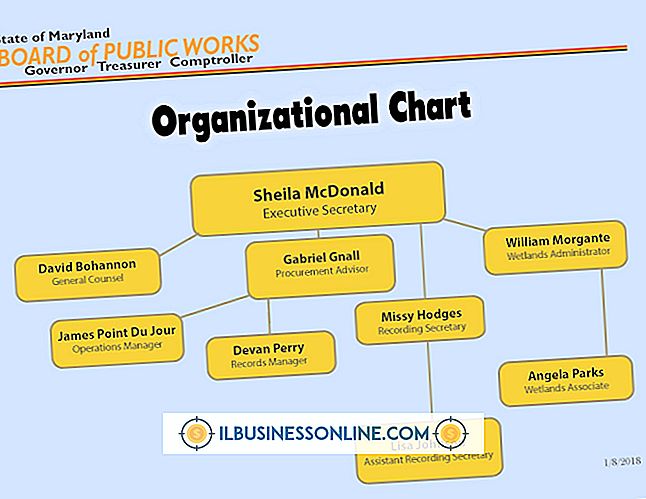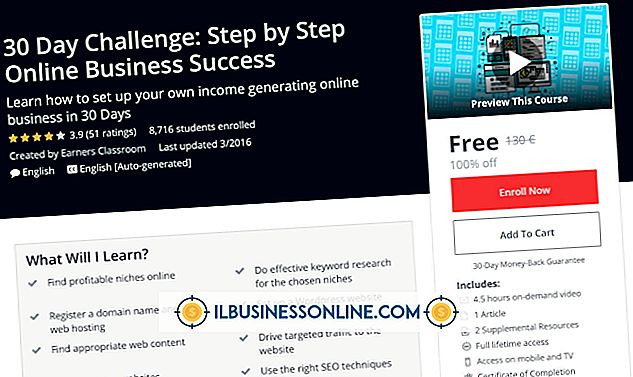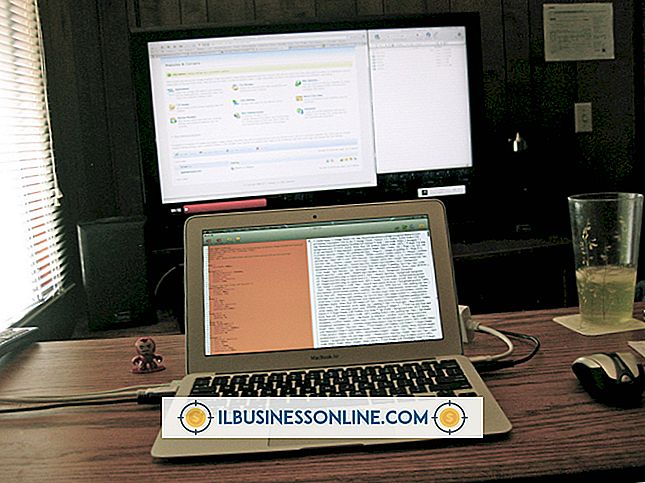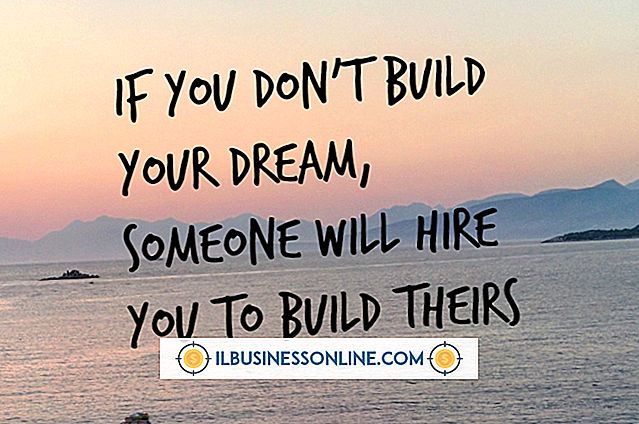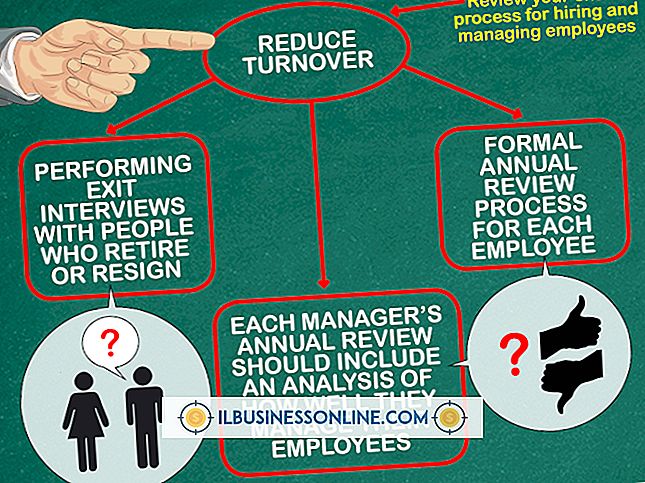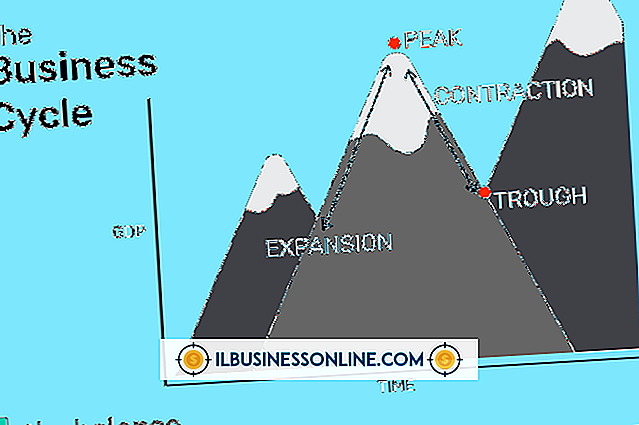Sådan bruges to skærme på en Mac

Hvis din virksomhed har en Macintosh-computer, kan du indstille den, så dens indhold på skærmen vises på to skærme samtidigt. Dette opnås på to forskellige måder på en Mac: Mirroring-metoden og Extended Desktop-metoden. Med Mirroring-metoden viser dine to skærme det samme indhold. Dette kan være ideelt til en virksomhedspræsentation, for eksempel, så præsentatoren kan se på en skærm, mens publikum ser på en anden. Med den udvidede skrivebordsmetode arbejder dine to skærme sammen for at danne et sammenhængende arbejdsområde. Denne opsætning er almindelig blandt grafiske designere og videoredigerere, hvis arbejde kræver yderligere desktop-fast ejendom.
1.
Tilslut de to skærme til din Mac og tænde dem.
2.
Klik på menuen "Apple" og vælg "Systemindstillinger." Apple-menuen er placeret øverst på skærmens Mac-skærm og er repræsenteret af Apple-logoet.
3.
Klik på "View" eller "Displays" under Hardware-overskriften, afhængigt af hvilken version af OS X du bruger.
4.
Klik på fanen "Arrangement", som viser to blå bokse, en som repræsenterer hver af dine skærme.
5.
Klik på afkrydsningsfeltet "Spejlvisninger", hvis du vil bruge spejlemetoden til at vise det samme indhold på begge skærme. Fjern markeringen i afkrydsningsfeltet "Mirror Displays", hvis du vil bruge Extended Desktop-metoden.
Træk og slip den hvide menulinje på den blå boks, som du vil fungere som din primære skærm for at bruge Extended Desktop-metoden. Du kan også trække monitorikonerne til venstre og højre for at ændre deres forhold til hinanden.